随着社会的不断进步、信息产业不断的融入我们的日常生活,下至手机上使用的APP,上至大的购物平台,到处都充满了科技元素,为人们的生活带来了极大的方便。殊不知这一切都少不了代码的身影,每一个庞大的平台,后面都有成千上万的代码在运行。今天,小编就为大家介绍一下如何在电脑上配置JAVA环境变量。
首先,从网站上下载JDK安装包,选择适合电脑配置的JDK文件(32位、64位),视具体电脑型号而定。然后进行一键安装,选择合适的文件目录进行解压、下载、安装。
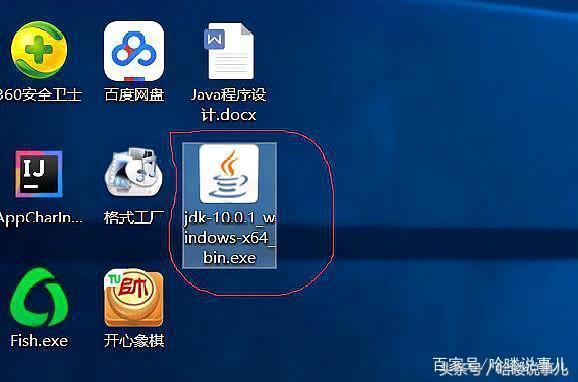
安装完成后,找到我的电脑、右击出现属性,点击进去。
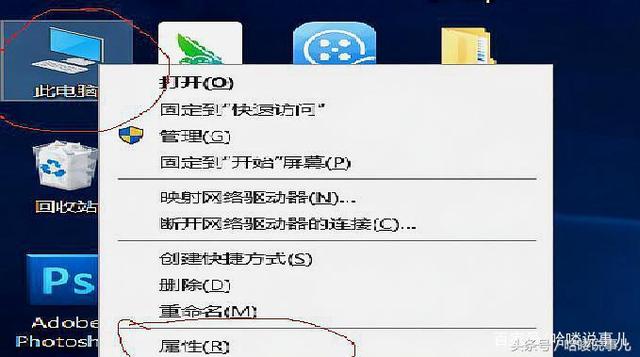
找到高级设置,点击进去,找到环境变量选项,点击进去。
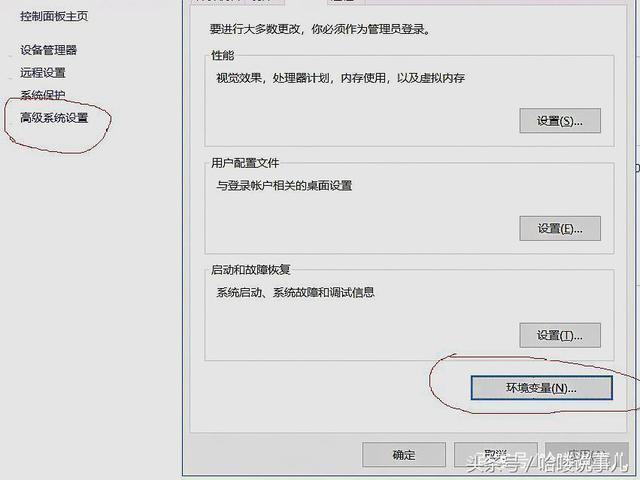
接下来“新建”按钮,添加新的环境变量
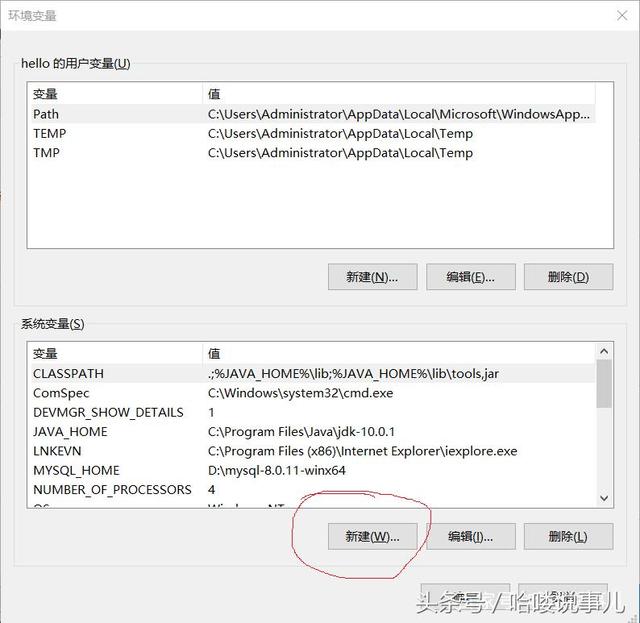
以下为新建的三个环境变量,具体编写时不得出错,否则环境配置失败
新建 变量名:JAVA_HOME 变量值为JDK的安装目录。如:C:/Program Files/JAVA/jdk-10.0.1
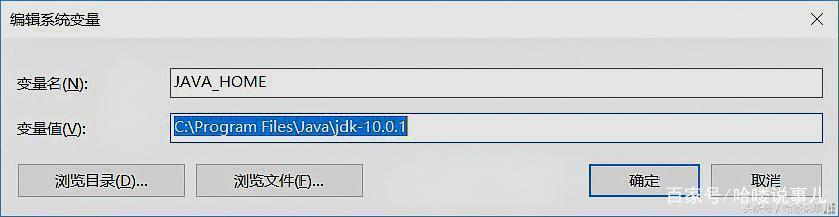
新建 变量名:CLASSPATH 变量值: .;%JAVA_HOME%\lib;%JAVA_HOME%\lib\tools,jar
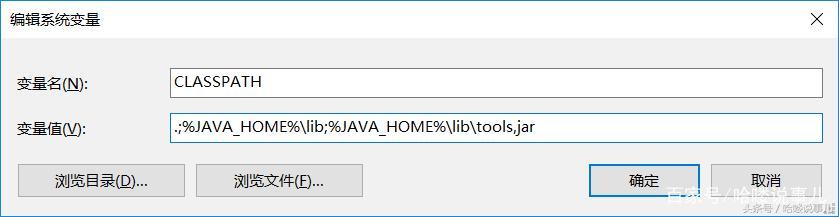
新建 变量名:Path 变量值:C:\Program Files\Java\jdk-10.0.1\bin。 bin文件夹里提供一些工具,一些命令,供开发或者运行JAVA程序时调用。
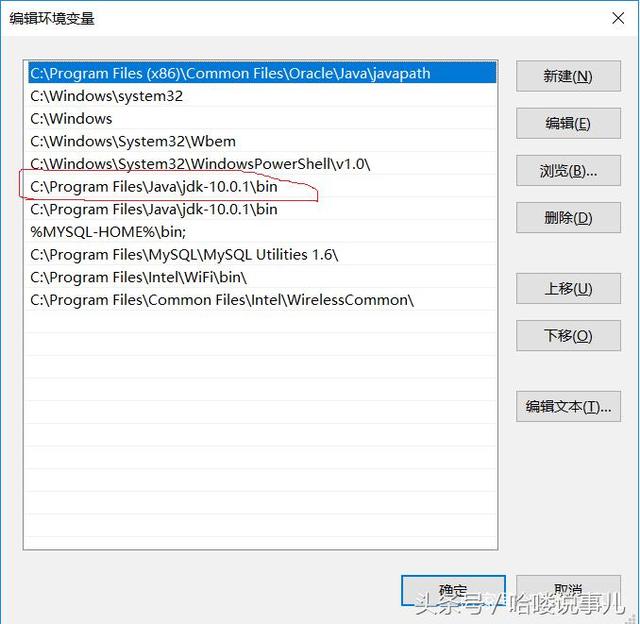
至此,JAVA环境变量就配置完成了。下面教大家验证JAVA环境变量是否在电脑上配置成功了。
首先打开命令行界面,输入cmd。进入界面
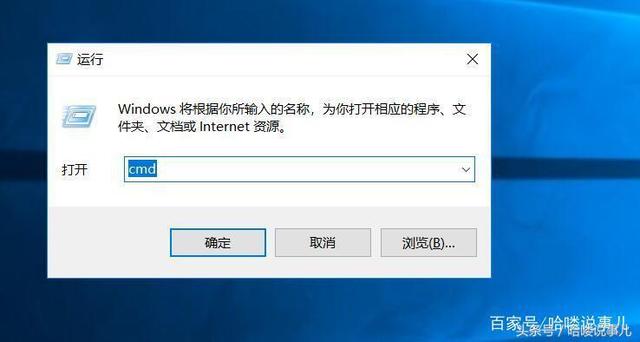
在命令窗口输入java命令,结果如图:
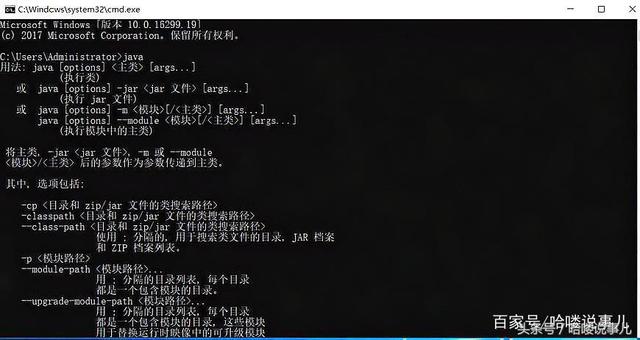
输入javac命令,结果如图:
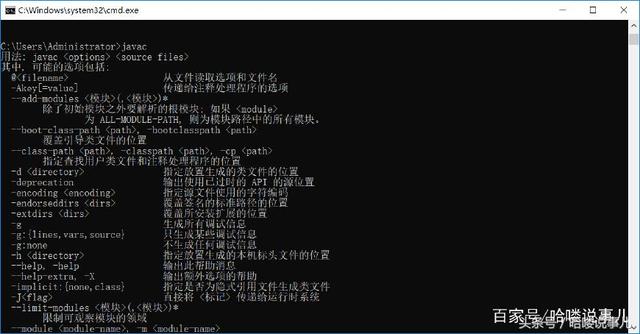
当出现如下命令界面时,说明JAVA环境已经配置成功了。你就可以在自己的电脑上进行JAVA编程了。